今回は Excel の DATEDIF 関数の使い方をコメディを交えて解説します。ちなみに、間違えやすいですけど、”DATEIF” ではなく、”DATEDIF” です。
【Excel】DATEDIF関数の使い方
こばと
涼音さんのお年はおいくつですか?
城戸涼音
25ですけど?
こばと
あっさり答えましたね。若さの余裕ですかね。
同じ質問をマリちゃんにしたら怒鳴られますよ。
涼音
もうこれ以上真理さんを怒らせないでくださいよ。
こばと
今日はもう仕事が終わったので、堂々とブログの収録ができますよ。
涼音
もう21時ですよ。私、早く帰りたいんですけど。
木下達郎
何で俺まで…
こばと
いえ、思ったんですけどね、大学の工学部で学んでいて VBA まで使いこなす木下君がいてくれたら、いざというときに役立つかもしれないと思ったんです。あ、普段は黙ってくれてていいですよ。涼音さんの出番が少なくなると読者が減ってしまうので。涼音さんが答えられないような時だけこっそりアドバイスしてくれたらいいんです。
達郎
…
こばと
それじゃあ始めましょう!
今回は「生年月日から年齢を計算してみたいなー」というテーマです。
どうやったら年齢がわかるのかなー?
涼音
セルに生年月日を入力したあとで、DATEDIF関数で計算させればいいんです。
こばと
まだでしょー!
これから図を出してゆっくり丁寧に説明するんでしょー!
勝手に進めないでくださいなー!
涼音
はいはい。
こばと
ところで、その DATEIF関数なんですけどね …
涼音
DATEIF ではなく、DATEDIF です。
こばと
知ってるけど、わざとボケてみたの。
ちなみに、DATEDIF の DIF は “差分” を意味する difference の略です。
ここが if(もしも)だったら、意味わかんないよね。
涼音
… B5セルに私の誕生日を
1990/10/3
と入力して、別のセルに
=datedif(b5,today(),"y")
と入れます。
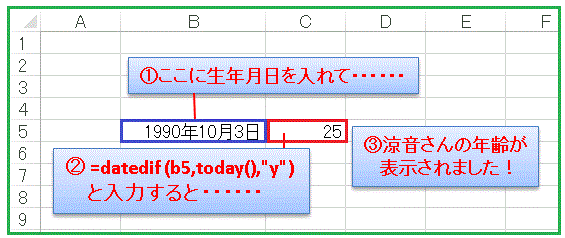
こばと
何と! 涼音さんの年齢が表示されましたね!
あれ? 涼音さんは 10 月生まれでしたっけ?
涼音
あくまで架空の誕生日ですよ。個人情報なので。
こばと
さすが涼音さん。しっかりしてますねー。
涼音
DATEDIF は “date difference” 、つまり「日付の差分」の略で、引数に指定した2つの年月日の差を求めるんです。3つめの引数はどういう単位で表示させるかを指定します。今の例では “y” として年数表示させました。経過月数を知りたければ “M” を、日数で表示させたいときは “D” を入れます。
こばと
でもこれ、関数を直接入力しないといけないんですか?
関数ライブラリに入っていないんですか?
涼音
不思議と入っていないんです。理由はよくわからないけど。
こばと
なぜでしょうねー。こほん。
涼音
…
こばと
こほん、こほん。木下君、こほん。
達郎
こばとさん、風邪ですか?
こばと
違うでしょ! こういうときは気をきかせてアドバイスをくださいなって、さっき言ったでしょー!
達郎
それならそう言ってくださいよ。ええと、この DATEDIF てのは Lotus 1-2-3 という別の表計算ソフトとの互換させるために用意された特別な関数なんです。だからライブラリには入ってないんすよ。
こばと
なるほど~。勉強になりますね~。
達郎
こばとさんだって知ってたでしょ?
こばと
これは本当に知らなかった。
涼音
あら。そうなんですか。
こばと
DATEIF ではありませんので、気をつけてくださいね。
涼音
わかってますよ。なんで、同じこと何度も繰り返すんですか。
こばと
内緒。
YEARFRAC 関数も使ってみましょう
達郎
実はライブラリにも DATEDIF とよく似た関数があるんすよ。YEARFRAC という関数なんすけね。でもちょっと表示が鬱陶しくて … 試してみましょうか。引数は3つ用意されてるんすけど、年を求めたいときは3つめは省略して、
=yearfrac(b5,today())
て感じで入れるんすよ。そうするとほら …
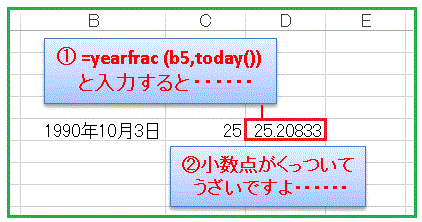
こばと
あー、うしろに小数点がくっついてますねー。
達郎
うざいでしょ? 小数点以下は「何ヶ月何日」てことを意味してるんすけど、この部分を取り除くには小数点を切り捨てる TRUNC などの関数を使って
=trunc(yearfrac(b5,today()))
と入れなきゃいけないんすよ。経過年数だけを知りたいときは、やっぱ DATEDIF が便利っすね。
こばと
やっぱり木下君を残しておいて正解ですねー。
次回もまたお願いしますよ。
達郎
お断りっす。仕事終わったら早く帰りたいんで。
こばと
きい! アルバイトの分際で社長の命令に背くとは生意気ですねー!
涼音
木下君は大学の課題とかで忙しいんですから。
あんまりブラックなことばかりやってると、真理さんに言いつけますよ?
こばと
え?
涼音
終業時間が過ぎても違法にアルバイトを拘束してるって。
こばと
… ごめんなさい。マリちゃんには言わないでください。
もうしません。木下君、今日はどうもありがとう。お帰りくださいな。
達郎
… そんじゃ、また来週。
<次回に続く>
【書籍紹介】Excelを仕事で活用するための参考書
Excelハイマスターこばとが、Excel を仕事で活用したい人のための参考書を紹介します!
Microsoft Excel 2016 基礎(よくわかる)
「千里の道も一歩から」と言いますからね。Excelハイマスターとなるためには、しっかりと基礎を身につけておきたいところです。え? 別に Excelハイマスターなんて変なものになりたくない? 普通に使えれば十分? あそう。ま、いいけどさ。いずれにしても基礎は大事だから、Microsoft Excel 2016 基礎で勉強してくださいな。富士通 FOM のみどりの本です。
Microsoft Excel 2016 基礎 (よくわかる) 中古価格 |  |
だいたい Excel の入門書って、1つの図に複数の操作手順が載っていたりするけど、この「よくわかるシリーズ」は「1つの図で1つの操作」ていう贅沢な作りになっています。普段から Excel 解説記事を書いている立場で言えば、これってすごく大変なことです。徹底してユーザーさんの視点に立って書かれた本なのです。
もちろん、Excel 2016 で登場した新機能についての解説も載っています(載ってなかったら 2016 版を出した意味ないしね)。特に 2016 からはスマート検索や予測シート、3D マップという気になる新機能が付録にまとまっています(旧バージョンから乗り換える人はここだけ読めばいいですよ)。こばとは 2013 だから使えなくて悔しいけどね。
マウスでなく、タッチ操作で Excel を使いたいという人もご安心くださいなー!
「マウス操作のダブルクリックってタッチ操作でどうやるの?」とか「タッチでセル範囲を選択する方法は?」ということもちゃんと載ってます。もちろん、こばとも(手が小さくてマウスが使えないので)タッチ操作です!
Microsoft Excel 2016 応用(よくわかる)
続いて2冊目もやっぱり富士通 FOM の「よくわかるシリーズ」、Microsoft Excel 2016 基礎で決まり。というより「基礎」と「応用」で1セットと考えてくださいな。
中古価格 |  |
これからますます増えるであろうモバイルユーザーさんたちのために、スマートフォンやタブレットで Excel を使う方法も解説されていますよ。こばとも身体がちっちゃいので(23cm)、タブレットで Excel することが多いです。

コメント